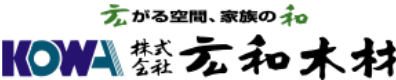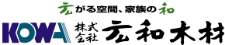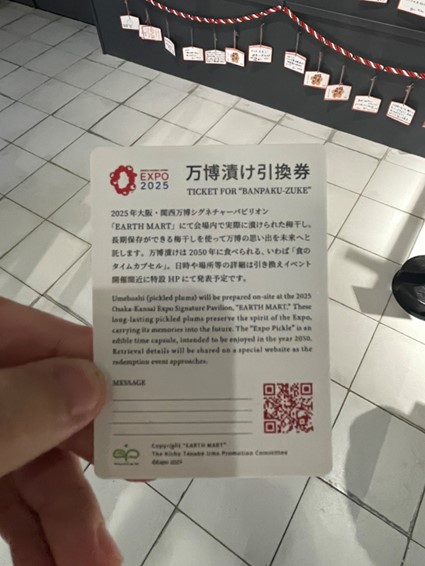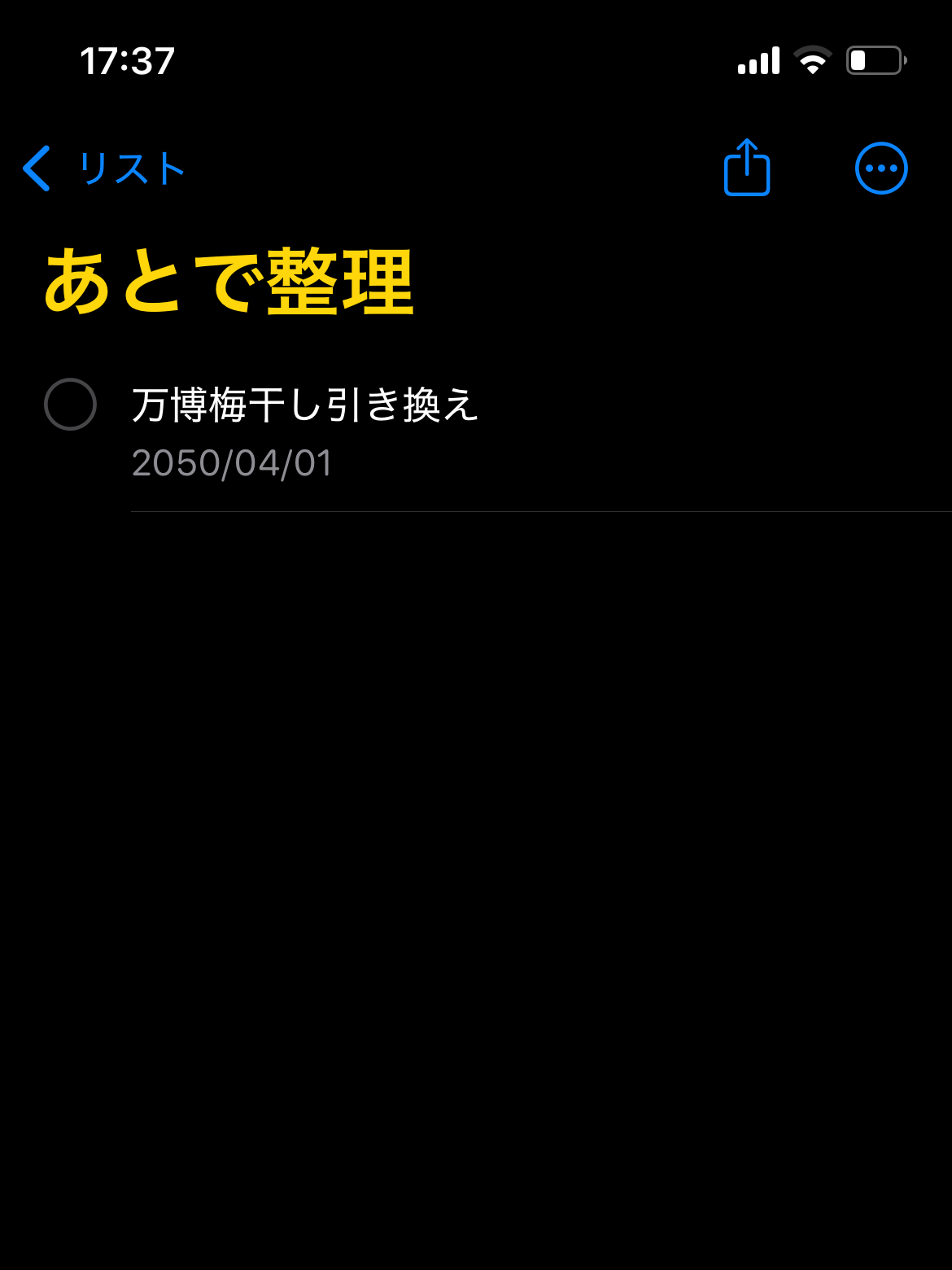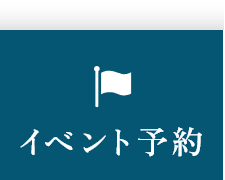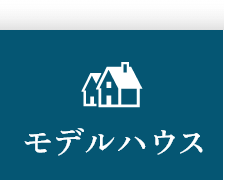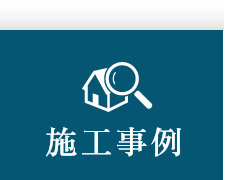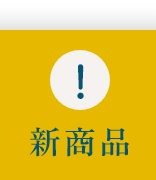皆さんこんにちは!設計の倉野と申します。
今回は僕が最近食べに行くラーメン屋さんで、
特におすすめのお店を3件ご紹介したいと思います!
①二層泡鶏白湯 神宮
こちらは41号線の通り沿いにある白湯らーめんのお店です。
スープは滑らか濃厚なやさしい味で、
チャーシューは鶏レア叉焼きと豚の2種類でどちらもさっぱりしてます。
女性も食べやすいので是非食べてみて下さい!
③麺家 りょうま和堂
炙りチャーシューが香ばしく、とても美味なラーメン屋さんです。
スープは醤油系の黒ラーメンととんこつ系の白ラーメンの2種類で、
どちらもスープがあっさりしてておいしかったです!
途中で辛子高菜を入れて味チェンもできます!
③めん屋 一麺惚(ひとめぼれ)
次郎系ラーメンのお店で、ボリュームがちょうどよく、
最近では一番行く機会が多いラーメン屋さんになります!
写真は野菜マシの味玉トッピングにんにく少なめで、
行くときは大体これを頼んでます。
にんにくは多めで頼むと大さじ一杯分の量をつけてくれます!
僕は口臭が気になるので、休み前日の土曜日によく食べに行きます!
以上、おすすめのラーメン屋さん3選でした!
小牧市には他にもおいしいラーメン屋さんやラーメン以外にもおいしい料理屋さんがあるので、
また機会があれば紹介したいと思います!
ここまで読んでいただき、ありがとうございました!
こんにちは!設計の倉野です。
今回は一見平屋に見えるけど、実は2階建な住宅についてご紹介したいと思います!
まずこちらが外観になります!
こう見ると平屋建てにしか見えませんが、屋根を5寸勾配にして、
棟部(屋根の頂点)を北にずらし小屋裏空間の高さを確保することで、
最高天井高2.25mの小屋裏部屋になるよう設計されました。
1階吹抜と空間がつながっており、横に広々とした開放的な空間となっています。
壁際には本棚があり、お休みの日に本を読みながらくつろげそうですね!
こちらはLDKとなります。
ダイニングとキッチンの境界に大黒柱を建てることで、
視覚的に空間が分かれていますね!
天井高2.5m部分は羽目板張、天井を200mm上げたリビング上は化粧梁がかかり、
木々を感じさせる落ち着く空間となっています。
梁との間は白のチャフウォール(吹付塗装)で、
化粧梁の輪郭がはっきりしており梁の存在感が出ていますね!
そんな存在感が出ている大黒柱や化粧梁ですが、岐阜県産材のヒノキが使われており、
県産材を使用することでもらえる補助金「ぎふの木で家づくり支援事業」を申請しています。
その他の化粧ではない柱梁等の構造材も県産材を使用しています。
補助金をもらえて、国産材の地産地消にも繋がるのでいいことづくしですね!
こちらの物件のような家を建ててみたい!けどどうすればいいか分からない!という方は、
ぜひお問い合わせフォームから申し込んでみて下さい!
【お問い合わせフォーム↓】
以上、ここまで読んでいただき、ありがとうございました!
みなさん、こんにちは!設計の倉野と申します。
先週、大学の友達や先輩と一緒に梅若寿司さんの太っ腹巻き寿司を食べてきました!
愛知県安城市のお店でテイクアウトして、
車で移動し名古屋のレンタルスペースを借りてみんなで食べました。
その量なんと15人前!
十数人で食べる予定でしたが数人欠席しなんと8人だけで食べることになりました、、、
大きさも申し分ないですが、ごはんがぎゅうぎゅうに圧縮されていて
おなかがすぐに満腹になってしまいました、、
一人大食いの子が頑張ってくれたので、何とかほぼ完食することができました!
(残った分は友達が持って帰りました。)
2年ぶりに友達にあえて、心もおなかも満たされました!
また一緒に遊びたいです!
以上、ここまで読んでいただきありがとうございました!
皆さんこんにちは!
最近朝昼晩と暑いですね。
そんな暑い中、先月家族と一緒に大阪万博へ行ってきました!
いろんなパビリオンがありましたが、その中でも面白かったパビリオンを2つ紹介します!
①ガンダム
予約を取るのが難しいパビリオンですが、
今回は運よく予約をとれて中に入れました!
内容は、ガンダムの世界でモビルスーツ等が戦後の未来の日常生活で
どのように活用されているのかを紹介して、宇宙エレベーターで宇宙ステーションに行くお話です。
他のパビリオンと比べてアトラクション要素が強いパビリオンでした!
予約が取れなくても、外に実寸大のガンダムがあり見応えあるのでぜひ見に行ってください!
②EARTH MART(アースマート)
「食を通じて、いのちを考える」をコンセプトに、今後の食について考えるパビリオンです。
世界中の人たちが日頃食べる食べ物について紹介してくれます。
卵を世界で一番消費してるのは日本人で、
1人につき一生の中で2万8000個食べるらしいです!
オブジェもおしゃれで面白かったです。
終盤では25年後に使える梅干しの引換券をもらいました!
会場内で実際に漬けてる梅干しで、25年後の2050年にその梅干しをもらえるみたいです。
僕は25年経つと忘れそうなので、iPhoneのリマインダーに通知を入れておきました!
忘れずに引き換えたいと思います!
食というコンセプトを元にロジカルな説得力があり、一番メッセージ性の強いパビリオンでした!
またパビリオンの建築物はどれもデザインが面白く、歩き回るだけで楽しかったです!
14ヵ所のパビリオンを1日中巡り歩いた結果、その日は2万5700歩も歩きました!
足に疲労がたまりましたが、今年限りの体験ができて楽しかったです!
ぜひ皆さん行ってみてはいかがでしょうか?
以上、ここまで読んでいただきありがとうございました!
こんにちは!設計の倉野です。
先週の日曜日から、日建学院で製図の講義が始まりました。
4月から7月までは月一回、午前中のみ添削を受けてましたが、
8月からは毎週全日講義を受け、製図をし先生に添削してもらいます。
今年の製図課題は「庁舎」です。
過去で試験に出たのが35年前の平成2年で、
それ以降は出ていないようです!中々対策しづらそうですね、、
35年前と現在では求められる居室・性能が違うので、
今後出る日建学院オリジナルの庁舎課題の回答例から学んでいけたらなと思います!
今年で受けるのは2回目になるので、合格できるように頑張ります!!